Mencetak Foto dan Dokumen
Cetak foto favorit Anda dengan mudah.
Dokumen (berkas PDF) yang dibuat dalam My Image Garden juga dapat dicetak.
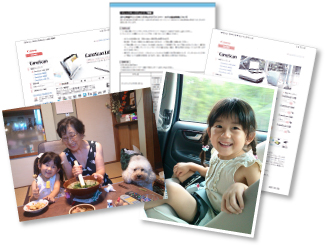
-
Pastikan pencetak sudah dinyalakan.
-
Dari layar Menu Panduan(Guide Menu), klik Pencetakan Foto(Photo Print).
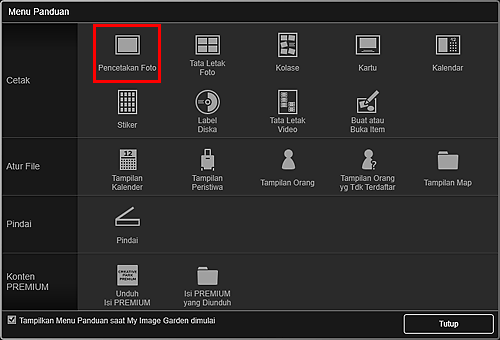
-
Klik Cetak(Print).
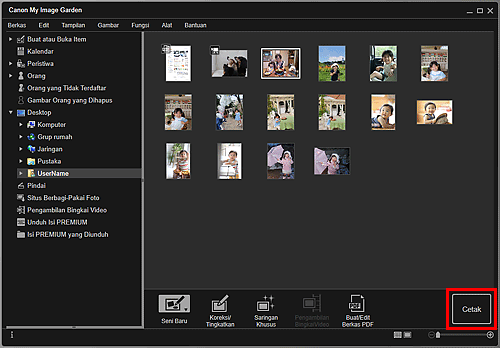
Kotak dialog Setelan Cetak muncul.
 Catatan
Catatan- Contoh mencetak dari tampilan folder.
-
Ketika mencetak berkas PDF yang dilindungi oleh kata sandi, Anda perlu memasukkan kata sandi.
-
Tentukan jumlah salinan yang dicetak, pencetak dan kertas yang digunakan, serta setelan lainnya.
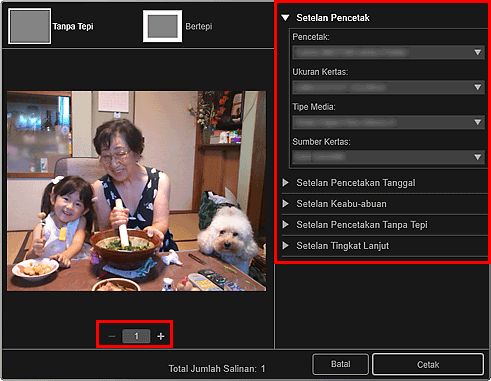
 Catatan
Catatan- Untuk detail tentang kotak dialog Setelan Cetak, lihat Kotak Dialog Setelan Cetak.
-
Muatkan kertas.
-
Klik Cetak(Print).
 Penting
Penting- Jika Anda mencetak gambar resolusi tinggi dalam jumlah besar sekaligus, pencetakan mungkin berhenti setengah jalan.
- Ketika Anda mencetak pada tata letak bertepi, margin kiri dan kanan atau atas dan bawah mungkin tidak sama ukurannya.
 Catatan
Catatan
-
Gambar dapat dikoreksi atau ditingkatkan sebelum mencetak sesuai kebutuhan.
- Warna mungkin memudar seiring waktu jika kertas yang dicetak dibiarkan dalam jangka waktu lama.
Setelah mencetak, keringkan kertas secukupnya, kemudian simpan atau pasang di dalam ruangan pada suhu ruangan dan kelembapan normal, hindari suhu tinggi, kelembapan tinggi, dan sinar matahari langsung.
Untuk menghindari pemaparan langsung ke udara, kami menganjurkan agar Anda menyimpan kertas dalam album, map plastik, bingkai foto, atau wadah lainnya.

